在日常工作和生活中,我們常常需要處理大量的文件和文件夾,其中包括重命名等操作。 如果需要對多個文件夾進行批量重命名,手動逐個修改文件夾名稱將會非常耗時且極易出錯。 因此,為了提高工作效率和減少錯誤率,需要一種自動化的方法來實現批量重命名。 本文將介紹如何快速在大量文件夾名中的指定位置添加文本信息,從而實現批量重命名的目的。
在處理大量文件夾時,我們經常需要對它們進行重命名操作。 有時候,我們需要在文件夾名中的指定位置添加一些信息,如日期、版本號、文件類型等,以便更好地管理和查找文件。 就像有些攝影師朋友經常會創建多個文件夾來存儲不同的圖片,但隨著文件夾的增多,如果要找到某一時間段的照片其實也比較麻煩,這時就可以給每個文件夾中添加進年份或者具體信息,以便進行區分、整理、查找等操作。 而手動逐個修改文件夾名稱將會非常費時費力,容易出錯。 因此,一款能夠自動化實現批量重命名的工具是非常必要的。
其中「我的ABC軟體工具箱」就是一款很好的選擇。 該工具提供了多種批量重命名方式,包括批量添加、刪除、替換、移動、修改大小寫等,還支持正則表達式和元數據等功能,可以幫助用戶快速地重命名文件和文件夾。 用戶可以通過簡單的幾個步驟,實現批量重命名操作,提高工作效率,減少錯誤率。
打開軟件,點擊「文件名稱」-「按規則修改文件夾名稱」。
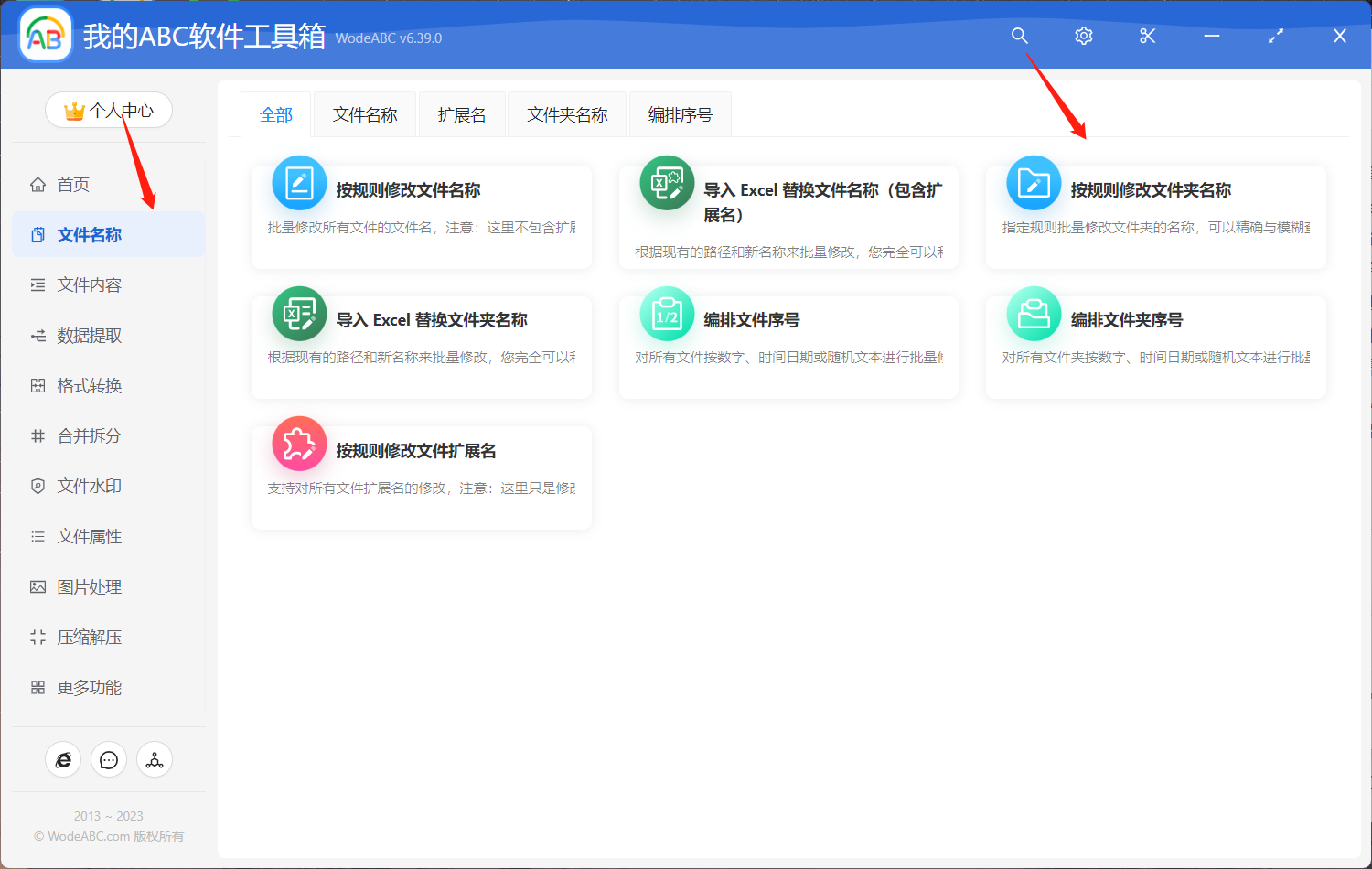
上傳需要進行批量添加文本進行重命名的文件夾。
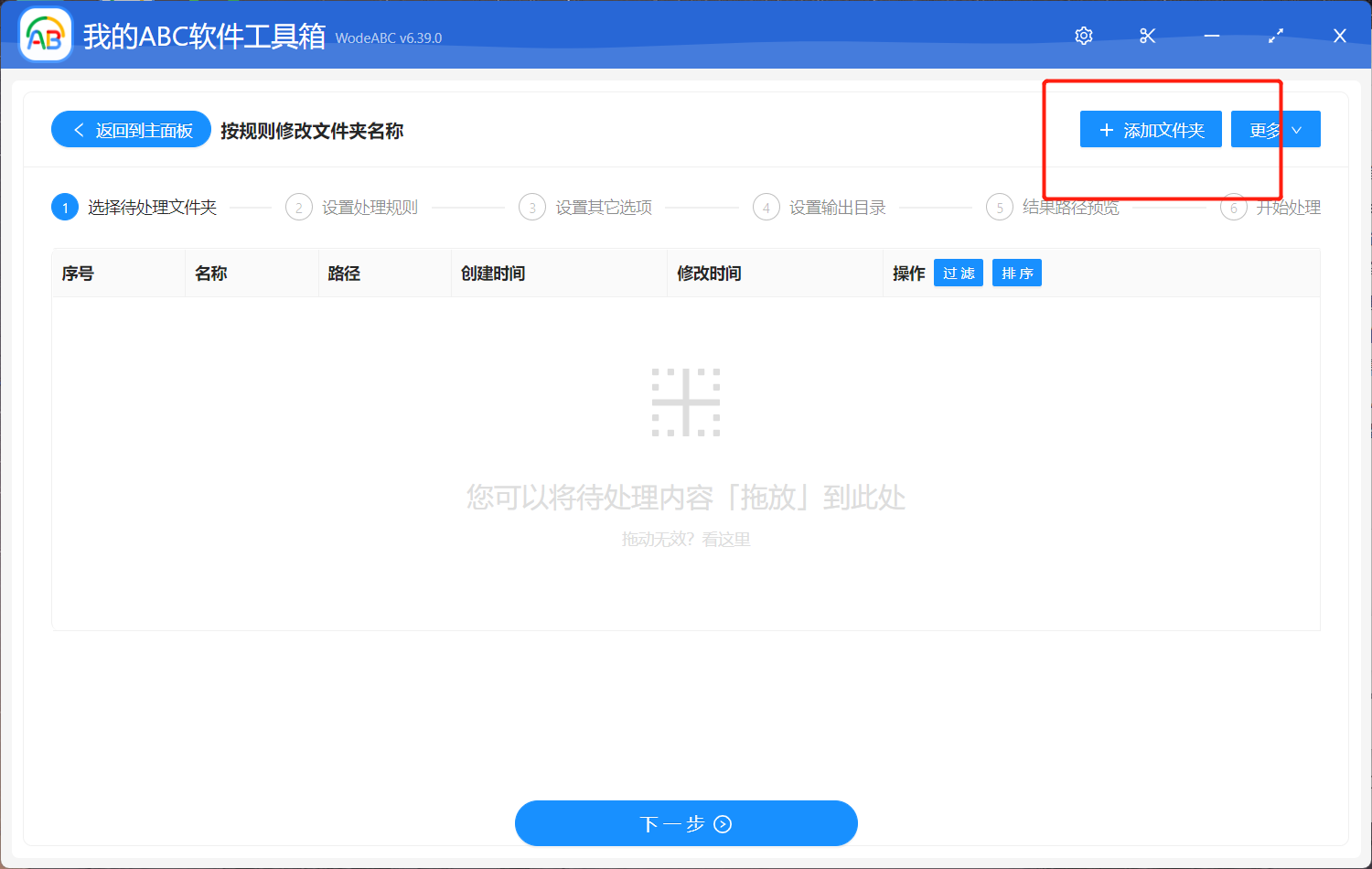
在自定義設置界面中,點擊「快速填寫規則」-「插入文本」-「指定的位置」。 在輸入具體位置時可以在說明出找到對應的輸入規則,圖中的-1就代表文件夾名稱最右邊。 之後將想要添加的文本輸入進下方文本框中,有一些比較特殊的文本,比如日期/時間等,這些的輸入規則您可以在說明處進行查看。
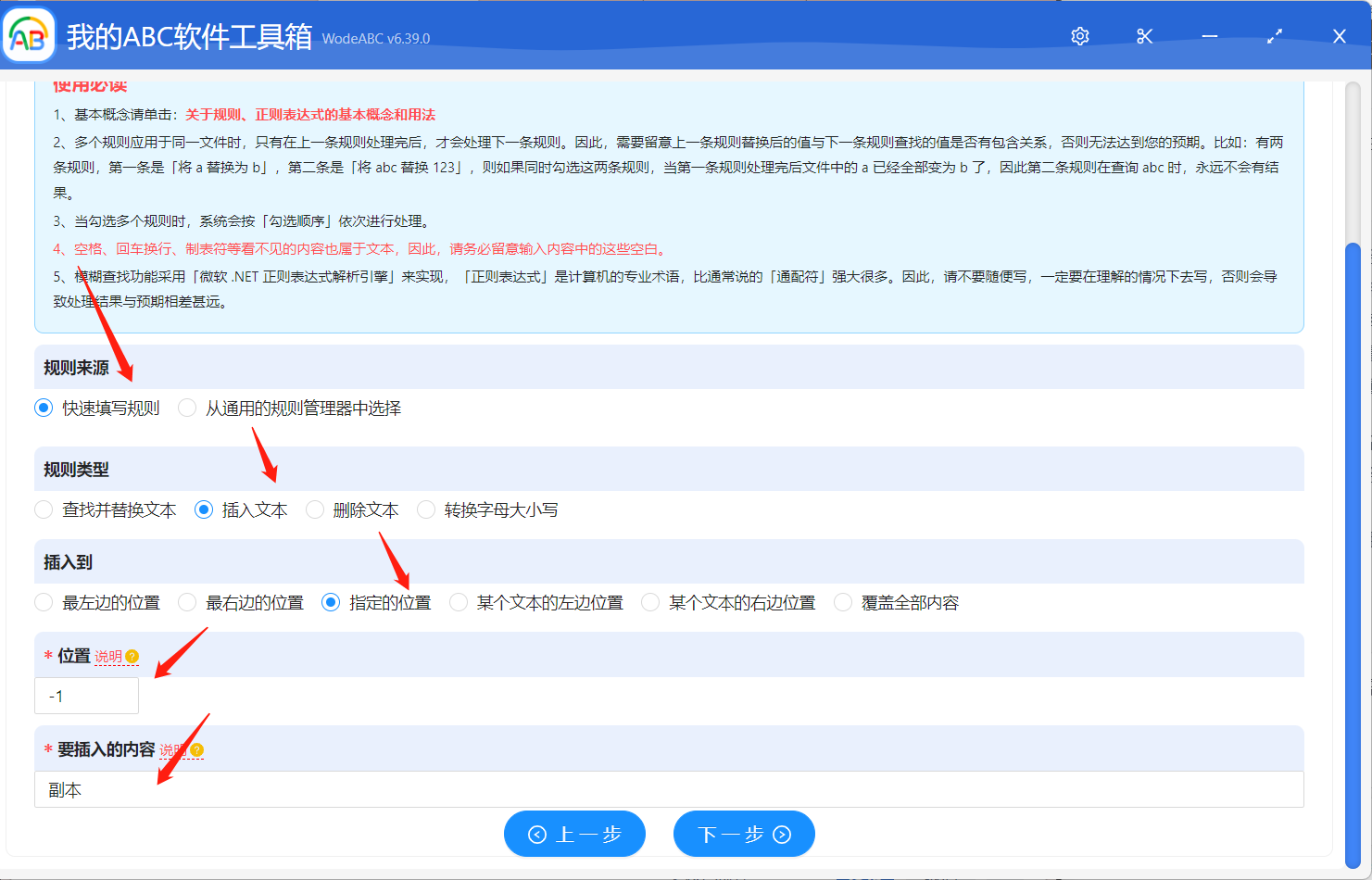
由於在手工添加或修改規則的內容時,如果輸入的文本的「前後」有空格、換行等看不見的空白文本,可能會導致查找不到結果。 所以您需要自行選擇是否保留空白文本。
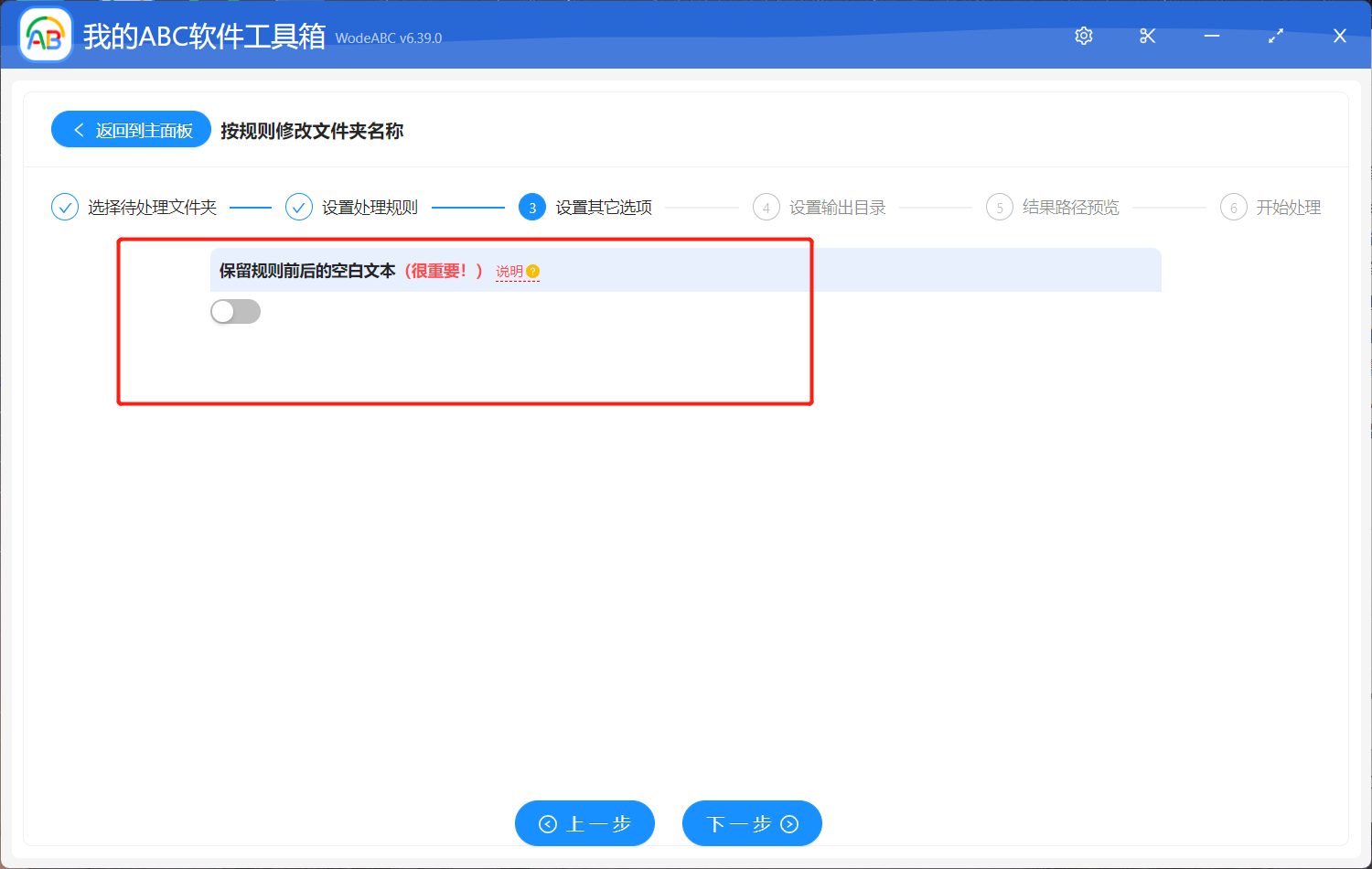
接下來的操作就不需要多介紹了,設置好輸出文件夾,並且對結果路徑進行預覽,最後點擊「開始處理」。
等待處理完成軟件界面上會有提示,您可以在設置好的文件夾中找到輸出結果查看。 下圖是我使用該工具來批量修改文件夾名稱之後得到的結果,可以看到在文件夾名稱最右側添加進了「副本」,滿足了我剛剛的設置。
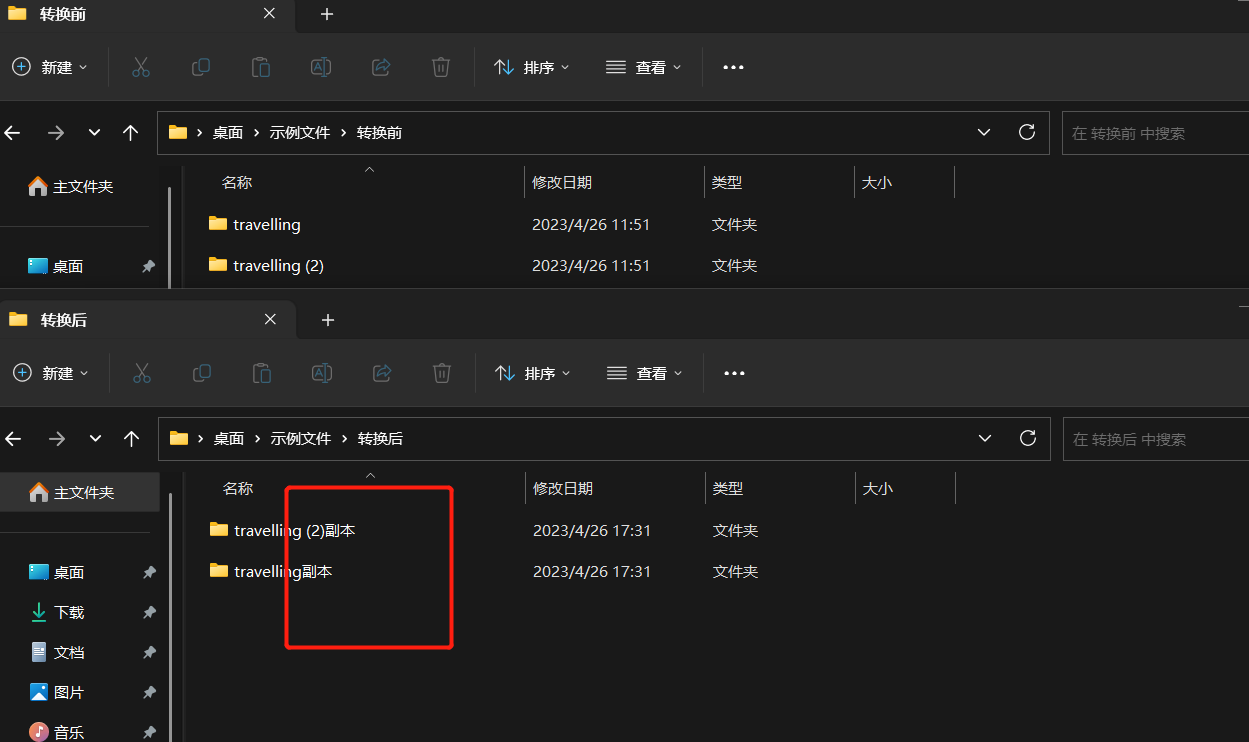
這款工具提供了豐富的重命名方式和高級功能,可以滿足不同用戶的需求。 通過使用該工具,用戶可以輕鬆快捷地完成批量重命名操作,提高工作效率,減少重復勞動和錯誤率。 因此,如果您需要對大量文件進行批量重命名操作,相信它一定不會讓您失望的。